Nejlepší aplikace pro psaní pro Mac
Proč byste nám měli důvěřovat
Jmenuji se Adrian a jsem dost starý na to, abych začal psát pomocí pera a papíru, než se pustím do psacího stroje, a konečně počítače na konci 80. let. Od roku 2009 platím účty písemně a na cestě jsem testoval a používal celou řadu aplikací.
Použil jsem textové procesory jako Lotus Ami Pro a OpenOffice Writer a aplikace pro psaní poznámek jako Evernote a Zim Desktop. Chvíli jsem používal textové editory a využíval řadu užitečných maker, která mi umožňovala psát a upravovat web přímo v HTML.
Pak jsem objevil Ulysses. Koupil jsem si ji v den, kdy byl vydán, a to se rychle stalo mým nástrojem výběru pro posledních 320 000 slov. Když se aplikace v loňském roce přesunula do předplatného modelu, využila jsem příležitost znovu si vyzkoušet alternativy. Zatím jsem nenašel nic, co by mi lépe vyhovovalo.
Není to však jediná aplikace, která na mě udělá dojem, a nemusí to být ta, která vám nejlépe vyhovuje. V této recenzi se budeme zabývat rozdíly mezi hlavními možnostmi, takže si můžete vybrat informovaný nástroj, který budete používat pro vlastní psaní.
Co potřebujete vědět dopředu o psaní aplikací
Než se pokusíte vybrat jednu z těchto aplikací, je zde několik věcí, které byste měli vědět jako první.
1. Psaní se skládá z pěti různých úkolů
Psací úkoly mohou být zcela odlišné: beletrie nebo beletrie, próza nebo poezie, dlouhá forma nebo krátká forma, psaní pro tisk nebo web, psaní profesionálně, pro radost nebo pro vaše studium. Spolu s dalšími faktory ovlivní váš výběr aplikace také typ psaní.
Ale i přes tyto rozdíly bude většina psaní zahrnovat pět kroků. Některé aplikace pro psaní vás podporují prostřednictvím všech pěti, zatímco jiné se soustředí pouze na jednu nebo dvě. Možná budete chtít použít různé aplikace pro různé kroky, nebo nechat jednu aplikaci, aby vás od začátku do konce. Zde jsou:
- Předepisování, které zahrnuje výběr tématu, brainstorming a výzkum a plánování toho, co napsat. Tento krok je o shromažďování, ukládání a uspořádání vašich myšlenek.
- Psaní vašeho prvního návrhu, který nemusí být dokonalý a může se lišit od konečné verze. Vaším hlavním zájmem je udržovat psaní, aniž byste se rozptylovali nebo se hádali sami.
- Revize přesune váš první koncept směrem ke konečné verzi přidáním nebo odebráním obsahu a přeskupením struktury. Vylepšete formulaci, vyjasněte vše, co je vágní, a odstraňte vše, co je zbytečné.
- Úpravy upravují vaše psaní. Zkontrolujte správnou gramatiku, pravopis a interpunkci a také přehlednost a opakování. Pokud používáte profesionální editor, možná budete chtít použít samostatnou aplikaci, která dokáže sledovat změny, které provedou nebo navrhnou.
- Publikování na papír nebo na web. Některé aplikace pro psaní mohou publikovat na řadě webových platforem a vytvářet e-knihy a plně formátované soubory PDF.
2. Textové procesory a textové editory nejsou aplikace pro psaní
Pro autory je možné použít textový procesor nebo textový editor, aby svou práci dokončili. Tisíce to udělali! Nejsou to jen nejlepší nástroje pro tuto práci.
Textový procesor je navržen tak, aby vaše slova vypadala hezky a určovala, jak bude finální dokument vypadat na tištěné stránce. Textový editor je navržen tak, aby vývojářům pomáhal psát a testovat kód. Vývojáři neměli na mysli spisovatele.
V tomto článku se zaměříme na aplikace, které jsou určeny pro autory, a pomůžeme jim v pěti krocích psaní.
3. Spisovatelé by měli oddělit styl od obsahu
Problém s použitím textového procesoru spočívá v tom, že mnoho funkcí je rozptýleno. Nemůžete se soustředit na vytváření slov, pokud jste posedlí tím, jak budou vypadat v konečném dokumentu. To je princip oddělení formy a obsahu.
Úlohou spisovatele je psát - cokoli jiného je rozptýlení. Je to obtížné, takže příliš snadno vítáme zneužívání, jako je hraní s písmy, jako způsob odkládání. Všechny tyto zajímavé funkce mohou bránit našemu psaní.
Aplikace pro psaní se liší. Jejich hlavním zaměřením je pomoci spisovateli psát, a jakmile se to stane, se dostat do cesty. Nesmí rušit nebo přidávat zbytečné tření k procesu psaní. Jakékoli další funkce, které mají, by měly být užitečné pro autory a neměli by jim bránit, dokud nejsou potřeba.
Kdo by to měl dostat
Takže musíte něco napsat. Pokud právě začínáte, aplikace pro psaní je pravděpodobně zbytečná. Používání aplikace, se kterou jste již spokojeni, vám umožní soustředit se na psaní více než na učení nové aplikace. Může to být textový procesor jako Microsoft Word, Apple Pages nebo Google Docs. Nebo můžete použít aplikaci pro psaní poznámek, například Evernote nebo Apple Notes, nebo svůj oblíbený textový editor.
Ale pokud jste vážně o psaní, důrazně zvažte trávení času a peněz na aplikaci, která vám pomůže udělat právě to. Možná dostanete zaplaceno za psaní slov, nebo pracujete na důležitém projektu nebo úkolu, který vyžaduje vaši nejlepší práci. Ať už připravujete svůj první blogový příspěvek, v polovině svého prvního románu nebo do své sedmé knihy, psaní aplikací je navrženo tak, aby vám pomohlo soustředit se na práci po ruce a nabídnout další nástroje, když je potřebujete, aniž byste se dostali do svých cesta.
Pokud tomu tak je, podívejte se na nákup psací aplikace jako investice do dobře odvedené práce. Ať už jste autorem nebo výzkumným pracovníkem, novinářem nebo blogerem, scenáristou nebo dramatikem, jedna z aplikací, které v tomto článku popisujeme, bude pravděpodobně vyhovovat vašemu pracovnímu postupu. Pomůže vám vyhazovat slova, dokud nedokončíte, a získat svůj dokument do správného formátu pro sdílení se svým editorem nebo publikem.
Jak jsme testovali a vybrali
Psaní aplikací je zcela jiné, každá má své silné stránky a cílové publikum. Správná aplikace pro mě nemusí být tou správnou aplikací pro vás.
Srovnáváme-li tedy konkurenty, nesnažíme se jim dát absolutní hodnocení, ale abychom vám pomohli učinit to nejlepší rozhodnutí o tom, který z nich vám bude vyhovovat. Při hodnocení jsme se dívali na následující:
1. Nabízí aplikace prostředí pro psaní bez tření?
Spisovatelé nechtějí psát, mají rádi psaní. Proces psaní se může cítit jako mučení, což vede k otálení a strachu z prázdné stránky. Ale ne každý den. Jindy slova volně plynou a jakmile se to stane, nechcete, aby to zastavilo. Takže chcete, aby proces psaní byl co nejplynulejší. Vaše aplikace pro psaní by měla být příjemná a měla by přidávat co nejméně tření a co nejméně rozptýlení.
2. Jaké nástroje pro psaní jsou zahrnuty?
Kromě povzbuzování spisovatele, aby pokračoval v psaní, jsou užitečné i některé další nástroje, ale měly by se co nejvíce vyhýbat, dokud nejsou potřeba. Poslední věcí, kterou spisovatel potřebuje, je nepořádek. Potřebné nástroje závisí na spisovateli a úloze psaní.
Je zapotřebí základního formátování, například tučné a podtržené, odrážky, nadpisy a další, a někteří spisovatelé potřebují další možnosti, včetně tabulek, matematických a chemických vzorců a podporu cizích jazyků. Užitečná je kontrola pravopisu a počet slov a mohou být oceněny i jiné statistiky (například skóre čitelnosti).
3. Pomůže aplikace spravovat váš referenční materiál?
Potřebujete spravovat informace jiné než skutečný text dokumentu? Předtím, než začnete psát, mnoho spisovatelů ráda nechává čas nechat myšlenky začít marinovat. Možná bude nutné provést brainstorming a výzkum. Důležité může být plánování struktury dokumentu. Často je užitečné vymyslet hlavní body. Pro fikci je důležité sledovat vaše postavy. Různé aplikace pro psaní mohou poskytovat funkce, které vám pomohou s některými nebo všemi těmito úkoly.
4. Umožňuje vám aplikace uspořádat a uspořádat obsah?
Zejména u delších dokumentů může být velmi užitečné vidět přehled struktury. Obrysy a indexové karty jsou dva způsoby, jak toho dosáhnout. Rovněž usnadňují přeskupení struktury dokumentu přetažením sekcí z jednoho místa na druhé.
5. Zahrnuje aplikace možnosti exportu a publikování?
Co se stane po dokončení psaní? Možná budete muset vytvořit blogový příspěvek, ebook nebo tištěný dokument, nebo budete muset nejprve předat dokument editoru. Export do formátu Microsoft Word může být užitečný - mnoho editorů použije své revizní nástroje k posunutí dokumentu dopředu k publikování. Export do HTML nebo Markdown je užitečný, pokud píšete pro blog. Některé aplikace mohou publikovat přímo na několika platformách pro blogování. Nebo můžete chtít dokument sdílet nebo prodávat online v běžném formátu e-knihy nebo jako PDF.
6. Zahrnuje aplikace Knihovnu dokumentů, která se synchronizuje mezi zařízeními?
Žijeme ve světě s více platformami a zařízeními. Můžete začít psát na iMacu, přidávat nějaké materiály do svého MacBook Pro a vylepšovat pár vět na svém iPhone. Můžete dokonce udělat nějaké psaní na PC se systémem Windows. Kolik platform podporuje aplikace? Má knihovna dokumentů, která se synchronizuje mezi počítači a zařízeními? Sleduje předchozí revize vašeho dokumentu v případě, že se potřebujete vrátit?
7. Cena
Mnoho aplikací pro psaní je zdarma nebo za velmi příznivou cenu. Není třeba utrácet spoustu peněz. Avšak nejdražší a nejvýkonnější aplikace jsou také nejdražší. Je na vás, abyste se rozhodli, zda je tato cena oprávněná.
Zde jsou náklady na každou aplikaci, kterou v této recenzi uvedeme, seřazené od nejlevnější po nejdražší:
- Typora (zdarma v beta verzi)
- Napište pro Mac 9, 99 $
- Byword 10, 99 $
- Medvěd 14, 99 $ / rok
- LightPaper 14, 99 $
- iA Writer 29, 99 $
- Ulysses 39, 99 $ / rok (nebo 9, 99 $ / měsíc předplatné na Setappu)
- Scrivener 45 $
- Příběh $ 59
- Mellel $ 59
A tady je kruh vítěze.
Vítězové
Nejlepší volba pro většinu spisovatelů: Ulysses
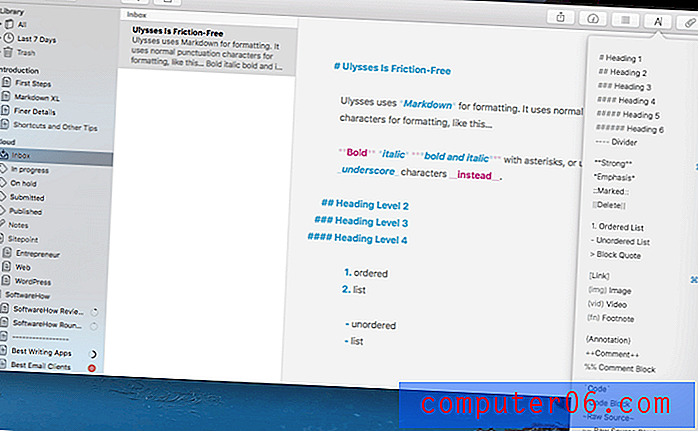
Ulysses je efektivní aplikace pro psaní Mac a iOS, která vás soustřeďuje tím, že nabízí hladké a minimální uživatelské rozhraní a jeho používání Markdown. Jeho knihovna dokumentů zajistí, že celé vaše portfolio bude synchronizováno mezi vašimi počítači a zařízeními, takže můžete kdykoli a kdekoli pracovat.
Po dokončení psaní usnadňuje Ulysses přesun textu do další fáze. Může publikovat do několika formátů blogů nebo exportovat do HTML. Můžete exportovat do formátu Microsoft Word, PDF nebo do mnoha dalších populárních formátů. Nebo si můžete vytvořit správně naformátovanou a stylizovanou e-knihu přímo z aplikace.
Platba za aplikaci probíhá prostřednictvím předplatného. Zatímco někteří dávají přednost platit za aplikace přímo, náklady jsou docela rozumné, a udržuje vývojářské účty vyplacené mezi verzemi.
Stáhnout z obchodu Mac App Store. Zahrnuje bezplatnou 14denní zkušební verzi, a proto pokračující používání vyžaduje předplatné 4, 99 $ / měsíc. K dispozici také s dalšími aplikacemi na Setappu od 9, 99 $ měsíčně.
Příjemný, soustředěný písemný zážitek spojený s účinnou správou dokumentů, rychlou synchronizací a flexibilním exportem dělá z Ulysses první volbu pro spisovatele všeho druhu.
Ulysses je moje oblíbená aplikace pro psaní. Pro mě je příjemnější psát než jiné aplikace a stále mě píše. Velká část výzvy pro mě je, jak moderní a racionální je to.
Aplikace se otevře ve třím sloupci, přičemž první sloupec zobrazuje organizační strukturu, druhý sloupec zobrazuje vaše „listy“ (flexibilnější koncept dokumentů Ulysses) a třetí sloupec zobrazuje oblast psaní listu, který právě používáte. pracuje na.
Ulysses používá prostý text a formátování je přidáno pomocí Markdown. Pokud nejste obeznámeni s Markdown, jedná se o přenosný způsob, jak přidat formátování do textového dokumentu, který se nespoléhá na proprietární standardy nebo formáty souborů. Formátování se přidává pomocí interpunkčních znamének (jako jsou hvězdičky a symboly hash), jak je vidět na obrázku výše.
Aplikace neobsahuje pouze počet slov, ale také psaní cílů. Například můžete pro každý list nastavit minimální počet slov a po jeho splnění se vedle názvu dokumentu objeví zelený kruh. Používám to po celou dobu a považuji to za velmi užitečné. A je flexibilní. Pokud jsem napsal příliš mnoho slov, mohu změnit cíl na „nanejvýš XX“ a světlo se rozsvítí zeleně, až jsem dosáhl svého cíle.
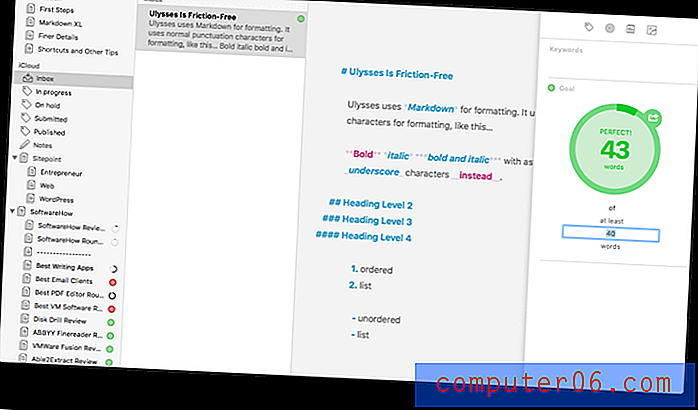
Pokud při výzkumu shromažďujete referenční materiál, může vám pomoci Ulysses, i když referenční funkce Scriveneru jsou mnohem komplexnější. Osobně jsem našel několik funkcí Ulyssesových velmi užitečných pro sledování mých myšlenek a výzkumu.
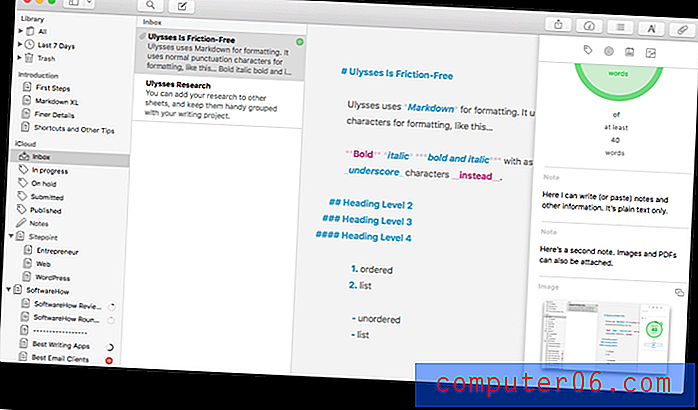
Například funkce příloh Ulysses je velmi užitečná pro výzkum. Umím psát poznámky a připojovat obrázky a soubory PDF. Když chci zachytit informace z webu, vytvořím buď PDF a připojím jej, nebo přidám odkaz na stránku v poznámce.
Alternativně mohu použít Scrivenerův přístup a vytvořit si ve stromu samostatnou skupinu pro svůj výzkum, psát celé dokumenty, abych sledoval své myšlenky, které jsou drženy odděleně od toho, co píšu. Jindy je neponechávám odděleně. Tam v dokumentu často rozmýšlím a nastíním myšlenky. Mohu k dokumentu přidat soukromé komentáře, abych si připomněl, na co se zaměřuji, a tyto komentáře nebudou vytištěny, exportovány ani zveřejněny.
U dlouhých článků (jako je tento) mám rád samostatný list pro každou sekci článku. Pořadí těchto sekcí mohu přeskupit jednoduchým přetažením a každý list může mít také své vlastní cíle psaní. Při psaní obvykle dávám přednost tmavému režimu.
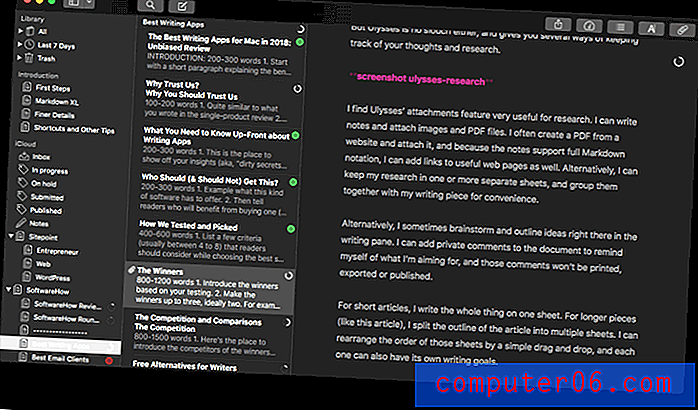
Po dokončení díla nabízí Ulysses řadu flexibilních možností sdílení, exportu nebo publikování dokumentu. Pro blogový příspěvek můžete uložit HTML verzi dokumentu, kopírovat Markdown verzi do schránky nebo publikovat právo na WordPress nebo Medium. Pokud váš editor chce sledovat změny v aplikaci Microsoft Word, můžete exportovat do tohoto formátu nebo do řady dalších.
Případně můžete vytvořit správně naformátovanou e-knihu ve formátu PDF nebo ePub přímo z aplikace. Můžete si vybrat z velkého množství stylů a knihovna stylů je k dispozici online, pokud potřebujete více rozmanitosti.
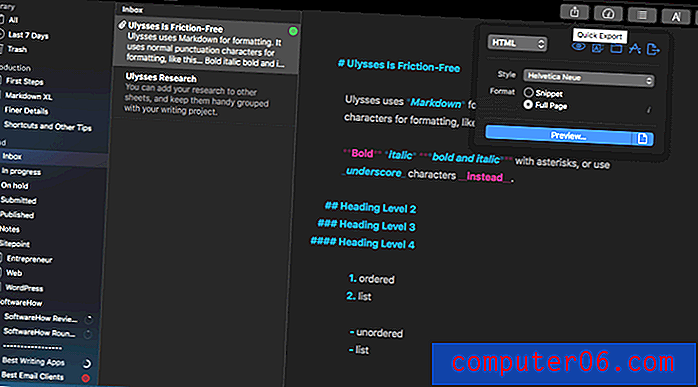
Nikdy jsem neměl problém synchronizovat knihovnu dokumentů mezi mými počítači Mac a iOS. Každý dokument je vždy aktuální, připravený na další krok, ať už jsem kdekoli. Značky a flexibilní inteligentní složky („filtry“) lze vytvořit tak, aby vaše práce byla organizována automaticky. Názvy souborů se vyhýbají, aby byly věci jednoduché.
Ulysses nikdy nebyl levný a je jasně zaměřen na profesionály, kteří se živí psaním slov. V loňském roce se vývojáři přestěhovali k modelu předplatného, což se ukázalo jako kontroverzní rozhodnutí pro mnoho uživatelů, zejména pro ty, kteří aplikaci využívali náhodněji. Věřím, že pro většinu lidí, kteří potřebují aplikaci pro psaní, je to jejich nejlepší volba a cena předplatného stojí za výhodu, kterou z aplikace získáte. Mnoho mých přátel psaní souhlasí. Další informace z mé recenze aplikace Ulysses.
Získejte Ulysses (bezplatná 7denní zkušební verze)
Pokud však nechcete používat software založený na předplatném nebo pokud nechcete používat Markdown nebo psát obsah ve formě dlouhých formulářů, podívejte se vážně na našeho dalšího vítěze, Scrivener 3.
Nejlepší volba pro psaní dlouhých formulářů: Scrivener
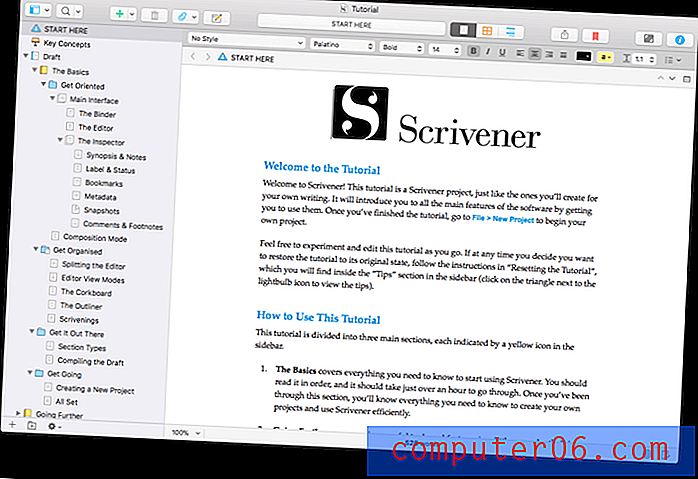
Scrivener 3 byl napsán spisovatelem, který nemohl najít tu správnou aplikaci. Jedná se o jeden seriózní program, a pokud jsou vaše potřeby a preference podobné vývojářským, mohlo by to být pro vás ideálním nástrojem pro psaní.
Tato aplikace je trochu chameleon a lze ji do určité míry upravit tak, aby fungovala tak, jak to děláte. Pro používání aplikace nemusíte používat všechny její funkce nebo nutně měnit svůj pracovní postup. Tyto funkce jsou však k dispozici, když je potřebujete, a jsou zvláště užitečné pro psaní v dlouhých formách, které zahrnuje spoustu výzkumu, plánování a reorganizace.
Tato aplikace vás provede každým krokem procesu psaní, od brainstormingu až po publikování. Pokud jste po aplikaci se všemi zvonky a píšťalky, to je ono.
44, 99 $ z obchodu Mac App Store nebo 45, 00 USD z webu vývojáře. K dispozici je bezplatná zkušební verze, která trvá 30 dní používání. K dispozici také pro systémy iOS a Windows.
Scrivener je aplikace pro autory všeho druhu, kterou každý den používají nejprodávanější romanopisci, scenáristé, spisovatelé beletrie, studenti, akademici, právníci, novináři, překladatelé a další. Scrivener vám neřekne, jak psát - jednoduše poskytuje vše, co potřebujete, abyste mohli začít psát a pokračovat v psaní.
Pokud je Ulysses Porsche, Scrivener je Volvo. Jeden je elegantní a citlivý, druhý je postaven jako tank, oba jsou kvalitní. Pro vážného spisovatele by to byla skvělá volba. Ačkoli jsem nikdy nepoužíval Scrivener pro seriózní psaní, má to mou pozornost. Pozorně sleduji jeho pokrok a rád si přečtu recenze. Až donedávna se jeho rozhraní zdálo trochu datované, ale to vše se loni změnilo, když byl vydán Scrivener 3. Aktualizace: nyní si můžete přečíst moji úplnou recenzi Scriveneru zde.
Takto to vypadá, když jej poprvé otevřete. „Pořadač“ obsahující vaše dokumenty na levé straně a velký podokno pro psaní na pravé straně. Pokud dáváte přednost rozvržení ve třech tabulkách Ulyssesu, Scrivener jej podporuje. Na rozdíl od Ulysses nevidíte celou knihovnu dokumentů najednou - pořadač obsahuje pouze dokumenty související s projektem psaní, který máte aktuálně otevřený.
Tato aplikace by mohla vypadat jako běžná aplikace pro zpracování textu, ale byla navržena pro autory shora dolů a zejména pro autory, kteří nezačínají pouze na začátku a systematicky píší až do konce. Má více funkcí než Ulysses a je zvláště vhodný pro psaní v dlouhých formách.
Aplikace dělá vše pro to, aby tyto funkce nepřekážela, dokud je nepotřebujete, a pokusí se na vás uvalit pracovní postup při psaní. V těch časech, kdy se potřebujete soustředit pouze na psaní, najdete režim kompozice, který skrývá vše kromě slov, která vám pomohou soustředit se.
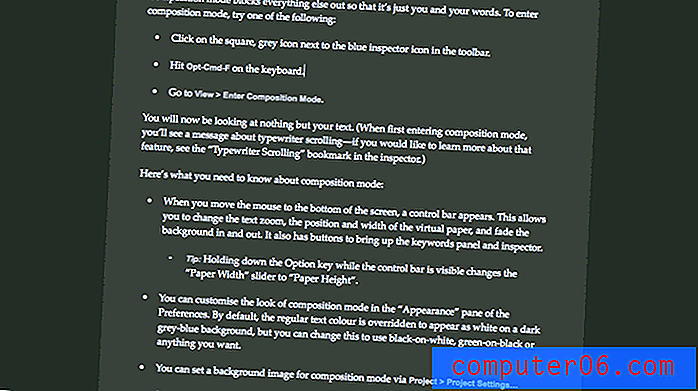
Pokud jste spisovatel, který rád namapuje svůj kousek, spíše než jen začíná na začátku, najdete Scrivenera jako dobrý zápas. Nabízí dvě funkce, které vám poskytnou přehled o vašem dokumentu, a umožňují vám uspořádat oddíly tak, jak chcete.
Prvním z nich je Corkboard. Ukáže vám skupinu indexových karet obsahujících název sekce spolu s krátkým souhrnem. Karty můžete snadno přesouvat přetažením a dokument se přeskupí tak, aby odpovídal nové objednávce.
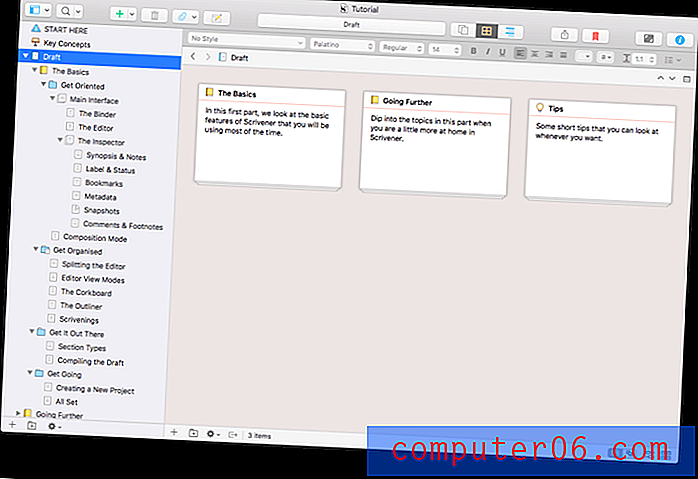
Další funkcí přehledu je Obrys . Tím se získá obrys dokumentu, který vidíte na levé straně, a reprodukuje jej v podokně úprav, ale podrobněji. Můžete vidět souhrn každé sekce, jakož i popisky, stav a typy oddílů. Dvojitým kliknutím na ikonu dokumentu se tento dokument otevře pro úpravy.
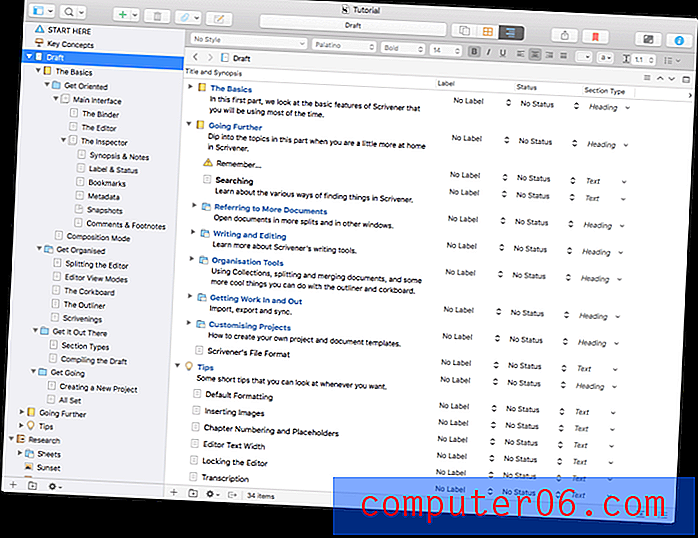
Přetažením obrysových položek v okolí se také změní váš dokument, ať už to děláte z pořadače nebo z obrysového zobrazení.
Jednou z funkcí Scrivener, která překonává všechny své konkurenty, je Research. Každý projekt psaní má vyhrazenou oblast výzkumu, která není součástí finálního projektu psaní, na kterém pracujete, ale místo, kde můžete psát a připojovat referenční materiály.

V tomto příkladu z Scrivenerova tutoriálu uvidíte list postavy a list umístění, kde autor sleduje své myšlenky a nápady, jakož i obrázek, PDF a zvukový soubor.
Stejně jako Ulysses vám Scrivener umožňuje vytvářet cíle pro psaní pro každý projekt a dokument. Scrivener jde trochu dále tím, že vám umožní určit, jak dlouho nebo krátce můžete překročit cíl, a pop-up upozornění, když zasáhnete svůj cíl.
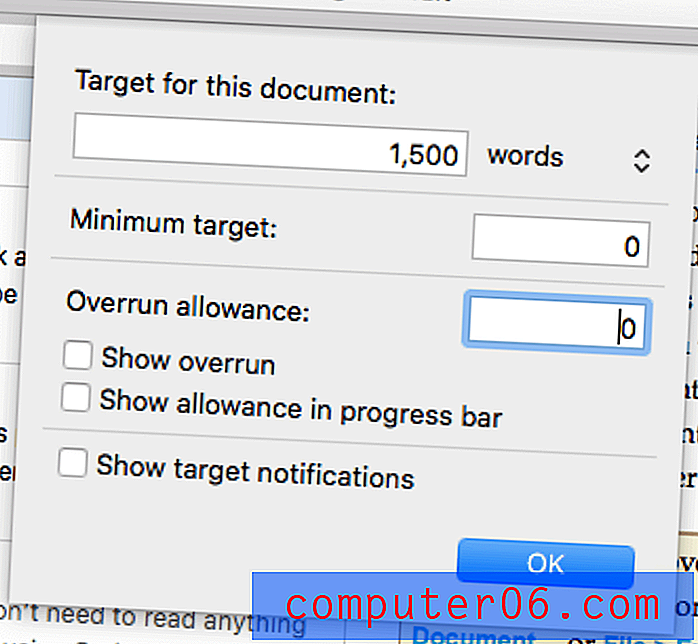
Po dokončení psaní a je čas vytvořit konečný dokument, Scrivener má výkonnou funkci kompilace, která dokáže tisknout nebo exportovat celý dokument do široké škály formátů s výběrem rozvržení. Není to tak snadné jako exportní funkce Ulysses, ale je mnohem konfigurovatelnější.
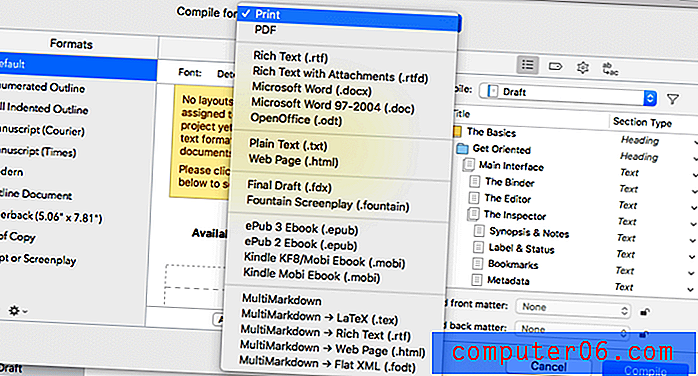
Další rozdíl mezi Scrivenerem a Ulyssesem je způsob, jakým nakládají s dokumenty. V levém podokně Ulysses zobrazuje celou vaši knihovnu dokumentů, zatímco Scrivener zobrazuje pouze dokumenty související s aktuálním projektem psaní. Chcete-li otevřít jiný projekt, musíte použít Soubor / Otevřít, abyste viděli své další projekty, nebo použijte položky nabídky Poslední projekty nebo Oblíbené projekty.
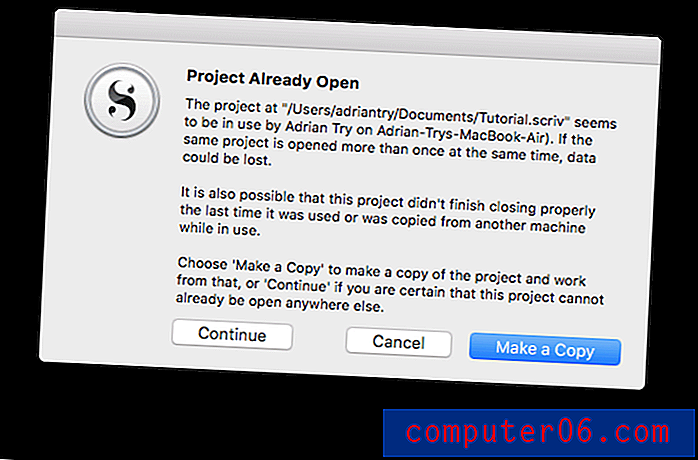
Synchronizace mezi počítači a zařízeními není tak dobrá jako Ulysses. Zatímco vaše dokumenty budou obecně synchronizovány v pořádku, nemůžete mít stejný projekt otevřený na více než jednom zařízení bez rizika problémů. Toto je varování, které jsem obdržel, když jsem se pokoušel otevřít projekt tutoriálu na svém iMacu, když jsem ho již měl otevřený na svém MacBooku.
Získejte Scrivener 3
Konkurence
Alternativy k Ulysses
Popularita Ulyssesu inspirovala další aplikace k napodobování. LightPaper and Write jsou nejlepší příklady a dávají vám příležitost mnoha výhod Ulysses za levnější cenu a bez předplatného. Abych byl upřímný, ani nenabízejí tak hladký zážitek z psaní jako Ulysses, takže náklady by byly jediným důvodem zvážit tyto aplikace.
LightPaper (14, 99 $) má nápadnou podobnost s Ulyssesem, když si prohlížíte screenshoty, jako jsou níže uvedené na webu vývojáře. Zejména způsob, jakým poskytuje živý náhled syntaxe Markdown, je téměř totožný, může však docházet k určitému zpoždění, než bude text vykreslen správně, což je trochu těžkopádné.
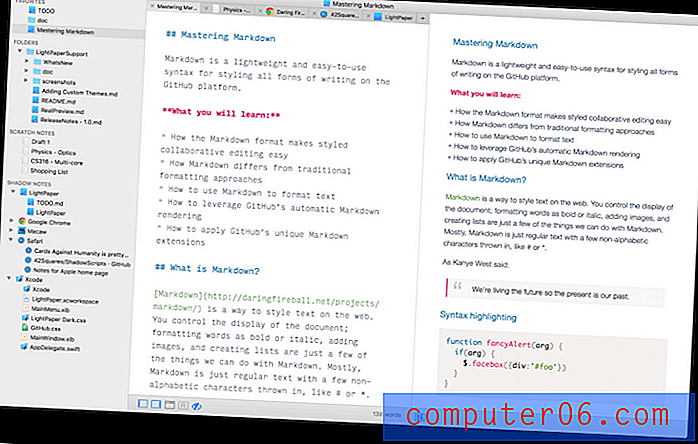
Způsob práce levého podokna knihovny je také docela odlišný. Není to tak přátelské nebo snadné. LightPaper je založen na souborech a nové dokumenty se v knihovně neobjeví automaticky a složky se přidají pouze tehdy, když je ručně přetáhnete z pevného disku.
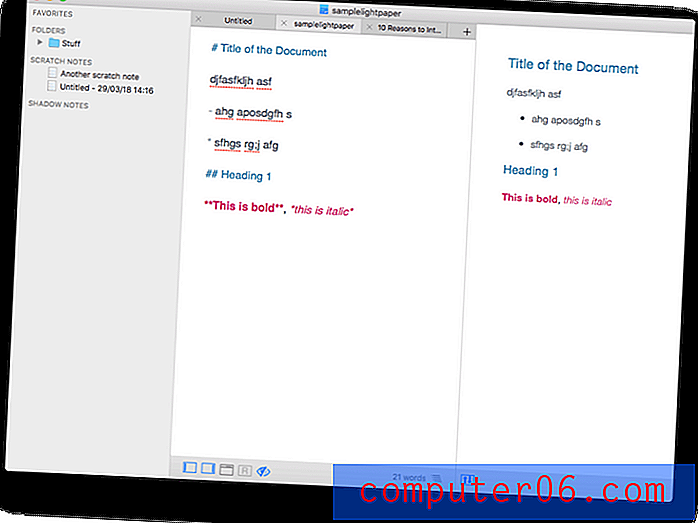
Aplikace má několik zajímavých funkcí, které Ulysses postrádá. První je okno náhledu Markdown, které ukazuje, jak bude váš dokument vypadat, aniž by se zobrazovaly znaky Markdown. Osobně to nepovažuji za užitečné a jsem vděčný, že náhled lze skrýt. Druhou funkcí, kterou považuji za mnohem užitečnější: Multi-karty, kde můžete mít více dokumentů najednou v rozhraní s kartami, podobně jako webový prohlížeč s kartami.
Nejzajímavější je funkce Shadow and Scratch Notes . Jedná se o rychlé poznámky, které zadáte z ikony na liště nabídek a jsou automaticky přidány na váš postranní panel. Scratch Notes jsou jen rychlé poznámky o všem, co chcete zapsat. Stínové poznámky jsou mnohem zajímavější - jsou spojeny s aplikací, souborem nebo složkou nebo webovou stránkou a automaticky se otevírají, když tuto položku otevřete.
LightPaper je 14, 99 $ z webu vývojáře. K dispozici je 14denní bezplatná zkušební verze.
Zápis pro Mac (9, 99 $) se podobá Ulysses ještě těsněji. Aplikace nenabízí zkušební verzi, takže níže uvedený snímek obrazovky pochází z webu vývojáře. Ale ačkoli jsem nepoužil verzi Mac, jsem obeznámen s verzí iPadu a používal jsem ji chvíli, když byla poprvé vydána. Stejně jako LightPaper nedává plný zážitek Ulysses, ale je mnohem levnější.
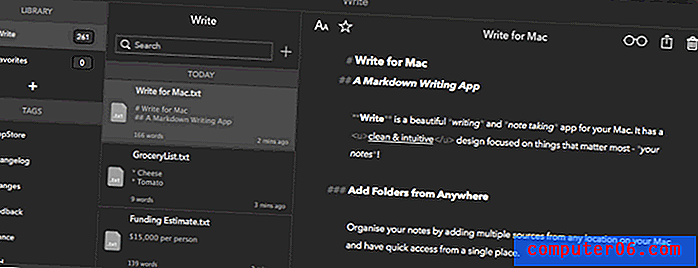
Stejně jako Ulysses, Write používá rozložení ve třech sloupcích a pomocí Markdown přidáte formátování do svých dokumentů. Tato aplikace se zaměřuje na to, být elegantní a bez rozptýlení, a uspěje. Knihovna dokumentů funguje a synchronizuje se dobře a dokumenty lze označit. (Vaše značky jsou také přidávány do souborů v aplikaci Finder.) Stejně jako u LightPaper, Write poskytuje v panelu nabídek Mac odkládací plochu.
Zápis je 9, 99 USD z obchodu Mac App Store. Není k dispozici žádná zkušební verze. K dispozici je také verze pro iOS.
Alternativy k Scriveneru
Scrivener není jediná aplikace Mac vhodná pro psaní v dlouhých formách. Za zmínku stojí také dvě alternativy: Storyist a Mellel. Protože však oba stojí 59 USD (o 14 $ více než Scrivener) a já považuji Scrivenera za lepší zážitek za levnější cenu, nemohu je doporučit pro většinu spisovatelů. Scénáristé a akademici by je mohli chtít zvážit.
Storyist (59 $) se účtuje jako „silné prostředí pro psaní spisovatelů a scenáristů“. Konečným cílem, který je určen pro profesionály, je umožnit vám vytvářet rukopisy a scénáře připravené k podání.
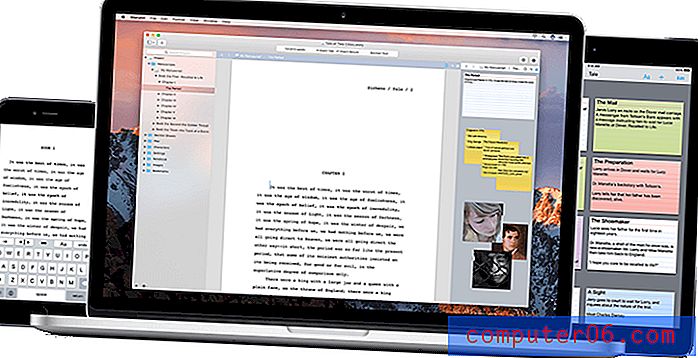
Stejně jako Scrivener, i Storyist je založen na projektu a zahrnuje pohled na obrys a indexovou kartu, aby vám poskytl pohled z ptačí perspektivy. Vaše dokumenty jsou uloženy v cloudu, takže jsou přístupné kdekoli.
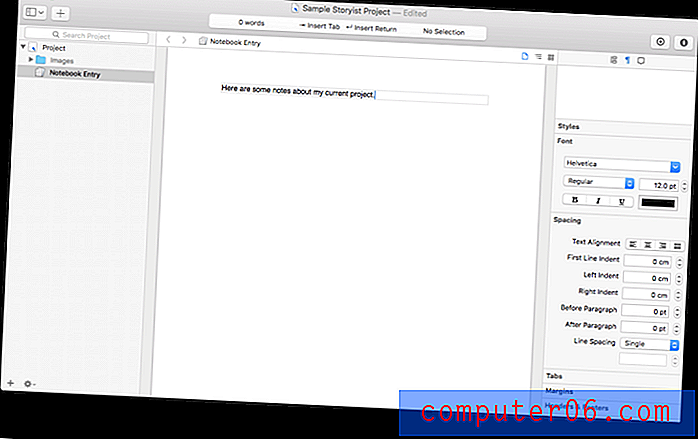
Storyist je 59 USD z webu vývojáře. K dispozici je bezplatná zkušební verze. K dispozici také pro iOS.
Zatímco Storyist je přibližně ve stejném věku jako Scrivener, Mellel (59 $) je asi o pět let starší a vypadá to. Ale ačkoli rozhraní je docela starý, aplikace je stabilní a docela silný.

Mnoho funkcí společnosti Mellel osloví akademické pracovníky a aplikace se dobře integruje s vývojářským referenčním manažerem Bookends, takže je vhodná pro práce a práce. Matematické rovnice a rozsáhlá podpora dalších jazyků osloví i akademické pracovníky.
Mellel je 59 USD z webu vývojáře. K dispozici je 30denní zkušební verze. K dispozici také pro iOS.
Minimalistické aplikace pro spisovatele
Řada dalších aplikací pro psaní se zaměřuje spíše na to, aby nebyly třením namísto plnohodnotných funkcí. Tito používají Markdown syntaxi pro formátování textu a nabídnou tmavý režim a rozptylování-volné rozhraní. Jejich nedostatek funkcí je vlastně funkcí, což vede k menšímu hádání a více psaní. Zaměřují se spíše na získání a udržení psaní, než na celý proces od začátku do konce.
Bear Writer (zdarma, 1, 49 $ / měsíc) je moje nejoblíbenější z nich a používám ji každý den. Používám jej spíše jako svou platformu pro psaní poznámek než pro psaní, ale obě úlohy určitě zvládne.
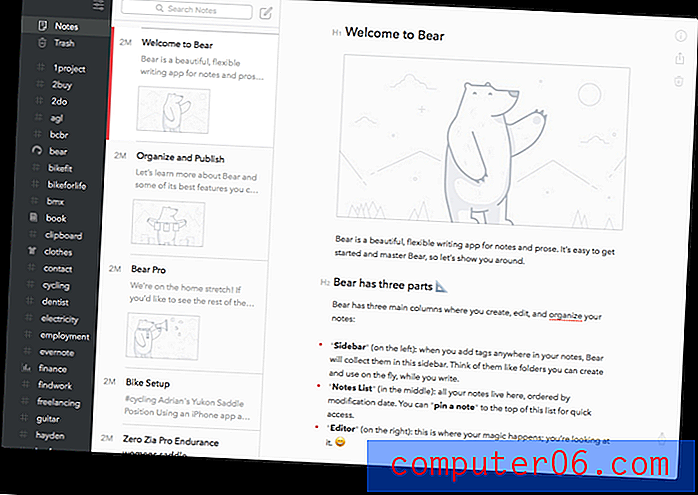
Medvěd uchovává všechny své dokumenty v databázi, kterou lze uspořádat podle značek. Ve výchozím nastavení používá upravenou verzi Markdown, ale je k dispozici režim kompatibility. Aplikace je atraktivní a představuje poznámku s vhodným formátováním v poznámce.
Medvěd je zdarma z obchodu Mac App Store a předplatné 1, 49 $ / měsíc odemkne další funkce, včetně synchronizace a motivů. K dispozici také pro iOS.
Program iA Writer se zaměřuje na písemnou část pracovního postupu a jeho cílem je udržet psaní tím, že odstraní rozptýlení a poskytne příjemné prostředí. Odstraňuje dokonce pokušení hrát s aplikací odstraněním předvoleb - ani si nemůžete vybrat písmo, ale to, které používají, je krásné.
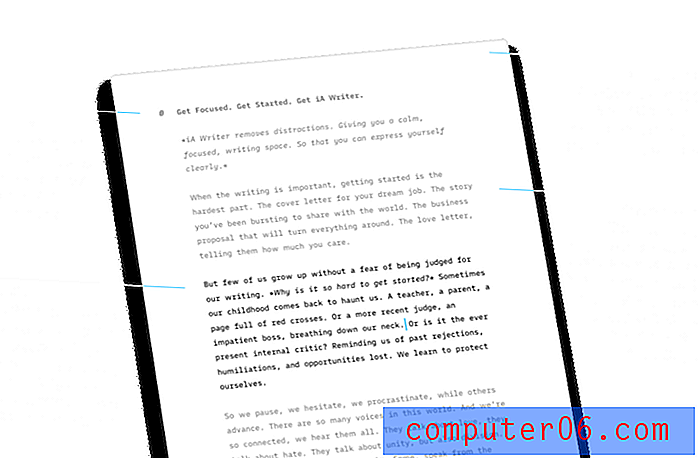
Použití Markdown, temného tématu a „zaostřovacího režimu“ vám pomůže zůstat ponořeni do psaní a zvýraznění syntaxe vám může pomoci zlepšit psaní tím, že upozorní na slabé psaní a zbytečné opakování. Knihovna dokumentů synchronizuje vaši práci mezi počítači a zařízeními.
iA Writer je 29, 99 $ z Mac App Store. Není k dispozici žádná zkušební verze. K dispozici také pro systémy iOS, Android a Windows.
Byword je podobný, který vám pomůže soustředit se na psaní tím, že nabízí příjemné prostředí bez rozptylování. Aplikace nabízí další předvolby a také přidává možnost publikovat přímo na řadu platforem blogů.
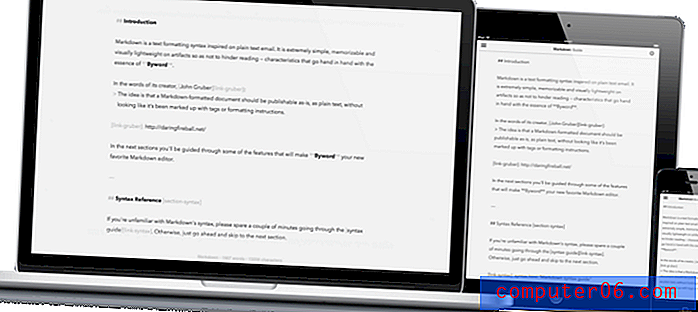
Byword je 10, 99 $ z Mac App Store. Není k dispozici žádná zkušební verze. K dispozici také pro iOS.
Zdarma alternativy pro spisovatele
Stále si nejste jisti, zda potřebujete utratit peníze za aplikaci pro psaní? Nemusíš. Zde je několik bezplatných způsobů, jak napsat svůj blogový příspěvek, román nebo dokument.
Použijte textový procesor, který již máte
Spíše než učení nové aplikace můžete ušetřit čas a peníze pomocí textového procesoru, který již vlastníte a již jste obeznámeni. Můžete použít aplikaci jako Apple Pages, Microsoft Word a LibreOffice Writer, nebo webovou aplikaci jako Google Docs nebo Dropbox Paper.
Přestože textové procesory nejsou navrženy speciálně pro autory, obsahují řadu funkcí, které považujete za užitečné:
- přehled funkcí, které vám umožní naplánovat dokument, získat rychlý přehled a snadno změnit uspořádání sekcí.
- schopnost definovat nadpisy a přidávat formátování.
- kontrola pravopisu a gramatiky.
- počet slov a další statistiky.
- možnost synchronizace dokumentů mezi počítači pomocí Dropbox nebo iCloud Drive.
- Sledování revizí může pomoci, když někdo prokáže nebo upraví vaši práci.
- export v různých formátech.
Pokud nemáte pocit, že potřebujete všechny funkce textového procesoru, můžete pro psaní také použít aplikace jako Evernote, Simplenote a Apple Notes.
Použijte textový editor, který již máte
Podobně, pokud jste již spokojeni s textovým editorem pro své kódování, můžete jej použít i pro psaní. Osobně jsem to udělal několik let, než jsem objevil Ulyssese, a ten zážitek jsem považoval za docela dobrý. Mezi oblíbené textové editory v počítačích Mac patří BBEdit, Sublime Text, Atom, Emacs a Vim.
Tyto aplikace mají obvykle méně rozptylování než textový procesor a obsahují všechny potřebné editační funkce. Obecně můžete rozšířit jejich funkčnost pomocí zásuvných modulů a přidat přesně potřebné funkce pro psaní, například:
- vylepšené formátování Markdown se zvýrazněním syntaxe, klávesovými zkratkami a podoknem náhledu.
- exportovat, převádět a publikovat funkce, které transformují váš textový soubor do HTML, PDF, DOCX nebo jiné formáty.
- režim bez rozptylování s úpravami na celou obrazovku a tmavým režimem.
- počet slov, skóre čitelnosti a další statistiky.
- knihovna dokumentů, která organizuje váš obsah a synchronizuje práci mezi počítači.
- pokročilé formátování, například tabulky a matematické výrazy.
Software pro spisovatele zdarma
Za pozornost stojí řada bezplatných aplikací Mac určených pro autory.
Rukopisy jsou seriózní nástroj pro psaní, který vám umožňuje naplánovat, upravit a sdílet vaši práci. Zahrnuje šablony, outliner, psaní cílů a publikační funkce. Má funkce zvláště vhodné pro psaní akademických prací.
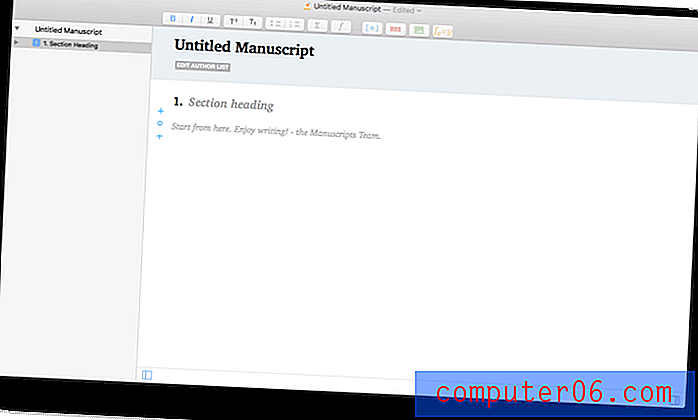
Typora je minimalistická aplikace pro psaní založená na Markdown. Přestože je v beta verzi, je docela stabilní a plně vybavený. Podporuje témata, obrysový panel, diagramy a matematické vzorce a tabulky.
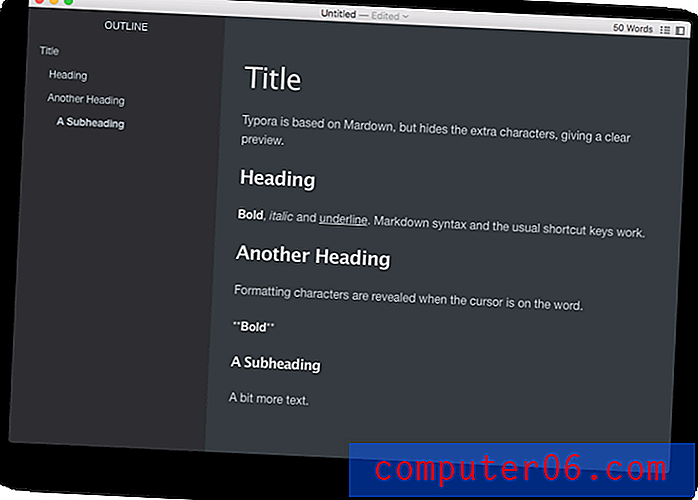
Manuskript (Mac, Linux a Windows) je bezplatný a open-source nástroj pro psaní pro autory s funkcemi podobnými Scriveneru. Je stále v těžkém vývoji, proto buďte opatrní při používání pro seriózní práci. Je to jeden, na který se budete v budoucnu dívat.
Webové aplikace zdarma pro spisovatele
Existuje také řada bezplatných webových aplikací určených pro autory.
Amazon Storywriter je bezplatný online scénářový nástroj. Umožňuje sdílet koncepty s důvěryhodnými čtenáři, automaticky formátovat váš scénář při psaní a lze jej používat offline.
Wordcradle je bezplatný online románový nástroj pro psaní. To vám umožní psát příběhy, vytvářet postavy, brainstorming a nastavit termíny.
ApolloPad je plnohodnotné online prostředí pro psaní, které je možné používat v beta verzi. Stejně jako Scrivener je navržen pro psaní v dlouhých formách a zahrnuje korkovou desku, vložené poznámky (včetně úkolů), časové osy projektů a obrysy.
True Novelist (beta) vám umožňuje organizovat psaní ve výzkumu způsobem, který vám dává smysl. Obsahuje přehled a přetažení částí vašeho románu a podrobné statistiky a cíle v počtu slov.
Nástroje zdarma pro spisovatele
Existuje také řada bezplatných online nástrojů pro autory.
Obvykle je bezplatný online korekturní nástroj, který funguje dobře. Je to zcela zdarma - není tu profesionální verze, za kterou musíte zaplatit.
Hemmingway je online editor, který zdůrazňuje, kde lze vylepšit psaní. Žlutá světla jsou příliš dlouhá, červená jsou příliš komplikovaná. Fialová slova lze nahradit kratšími a slabé fráze jsou zvýrazněny modrou barvou. Nakonec jsou fráze v obávaném pasivním hlasu zvýrazněny zeleně. V levém sloupci se zobrazí průvodce čitelností.
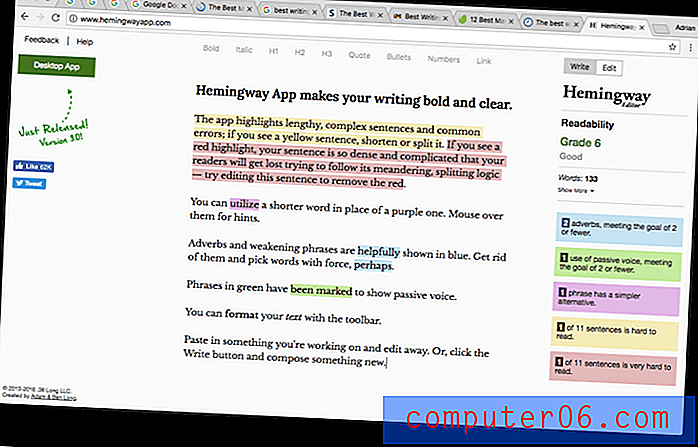
Gingko je nový druh nástroje pro psaní, který vám umožní utvářet své nápady seznamy, obrysy a karty. Je zdarma, pokud každý měsíc vytvoříte více než 100 karet. Pokud chcete vývojáře podporovat, můžete platit, co se vám líbí.
Storyline Creator je nástroj pro psaní autorů povídek a románů. Pomáhá vám sledovat váš děj a postavy. Základní verze je zdarma a má spoustu funkcí, ale existují i dva placené plány, pokud chcete více.
Gramatika (recenze) je přesná a oblíbená gramatická kontrola a používáme ji zde na SoftwareHow. Základní verze je zdarma a můžete si vybrat prémiové předplatné od 29, 95 $ / měsíc.



